Proprietários de smartphones baseados emdo sistema operacional Android, eles sabem por experiência própria como é importante vincular a tempo uma conta do Google ativa ao dispositivo. Mas, com esta conta, muitas vezes surgem dificuldades: os dados não são atualizados, os contatos não são sincronizados e assim por diante. E para que serve uma conta do Google?
"Google" -conta no "Android"
Uma conta no sistema "Google" é um link de conexãoentre o smartphone e seu dono. Ao sincronizar o telefone e a caixa de correio, o usuário pode utilizar gratuitamente o “Play Market” - plataforma onde são coletados os melhores aplicativos para smartphones.
Quase não há problemas em vincular e-mails ao telefone. Basta conectar-se à Rede, inserir seu nome de usuário e senha. Após a ativação, os contatos e dados associados à caixa postal serão adicionados ao smartphone.

Os problemas surgem quandoo usuário não sabe como sair da conta "Google" no "Android". Diante desse problema, os proprietários de smartphones precisam até mesmo pensar em excluir suas contas. Mas você não deve se desesperar. Existem três maneiras fáceis de resolver esse problema.
Nós descobrimos como sair da conta "Google" no "Android"
Se você precisar alterar sua conta, primeiro é melhor usar o método mais simples. Então, como sair da conta "Google" no "Android":
- Primeiro você precisa se conectar à rede.
- Em seguida, o usuário precisará acessar a guia "Contas".
- Da lista proposta, você deve selecionar o item "Google".
- Para lidar com o problema de como sair da conta do Google no Android, o usuário precisará abrir os detalhes da conta que precisam ser desativados.
- No grupo "Contas", selecione o item "Configurações da conta". E na lista que aparece, clique no item "Excluir conta".
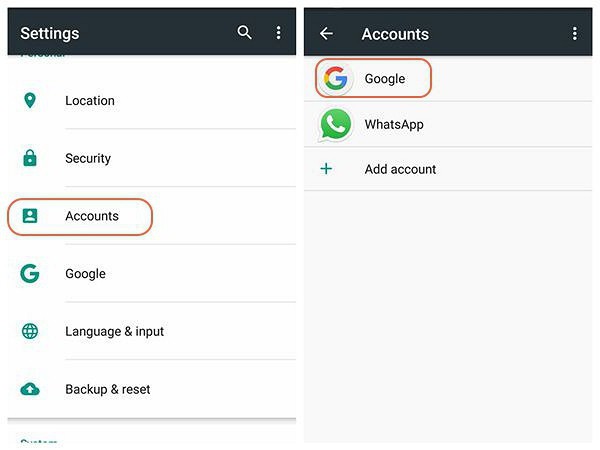
É importante notar que esta forma de sair irá excluirtodos os dados sincronizados. Isso ocorre devido ao fato de que não existe a função de sair da conta "Google" no "Android" sem excluí-la. Portanto, antes de excluir, é recomendável salvar todos os contatos e dados importantes em um recurso de terceiros.
Alterar a senha da conta por meio de um computador pessoal
Existe uma maneira de sair da conta "Google" no "Android" por meio de um computador. Para fazer isso, o usuário precisará alterar sua senha de e-mail:
- Para alterar a senha da sua conta do Google, você precisa abrir a página google.com.
- Em seguida, no canto superior direito, clique no avatar do seu perfil e selecione "Minha conta".
- As configurações do perfil serão abertas em uma nova guia. Entre todos os parâmetros, clique no item "Segurança e Login".
- Em seguida, role a página para baixo até "Senhas e método de login". Aqui você pode ver quando a senha foi alterada pela última vez.
- Então você precisa clicar na guia "Senha". O usuário será solicitado a inserir uma senha válida para a conta. Depois disso, ele será redirecionado para a página para sua modificação.
- A próxima etapa é salvar as novas configurações. Depois disso, você precisa conectar seu smartphone à rede. Os dados são atualizados e a conta Google é desativada.

Restauração de fábrica
A terceira forma de sair da conta do Google é a mais radical. Deve ser usado apenas nos casos em que os dois primeiros métodos não produziram resultados:
- A redefinição de fábrica em seu smartphone ajudarádesative a conta do Google. Mas esse método também excluirá absolutamente todas as informações do dispositivo. Portanto, você deve primeiro copiar todos os dados para uma unidade externa.
- Antes de restaurar o telefone para as configurações originais, você precisa se certificar de que o smartphone está carregado. Em seguida, abra as configurações do gadget. No grupo "Sistema e Dispositivos", selecione o item "Avançado".
- Em seguida, vá para o final da lista e clique no item"Recuperação e reinicialização". O sistema solicitará que você confirme a operação. Após receber o consentimento do usuário, as configurações do smartphone serão redefinidas para as configurações de fábrica.












